电脑版微信添加好友操作方法 pc微信怎么加好友
更新时间:2023-02-08 15:44:26作者:cblsl
微信作为用户日常办公的重要的通讯工具,许多用户的电脑中也会有安装pc微信,而对于手机端微信的操作,相信大多数用户都已经了如指掌了,不过有用户却不懂得在pc微信中加好友,那么电脑版微信添加好友操作方法呢?这里小编就来告诉大家pc微信怎么加好友。
具体方法:
1、首先我们先运行微信电脑版并通过手机扫描登录我们自己的微信账号确认登录。
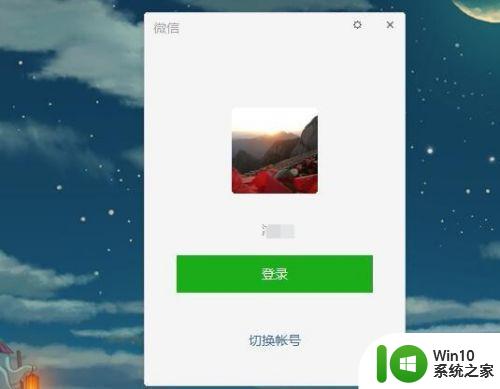
2、登录微信电脑版后我们就进入了微信聊天界面了,鼠标移动到左侧的通讯录图标点击进入。
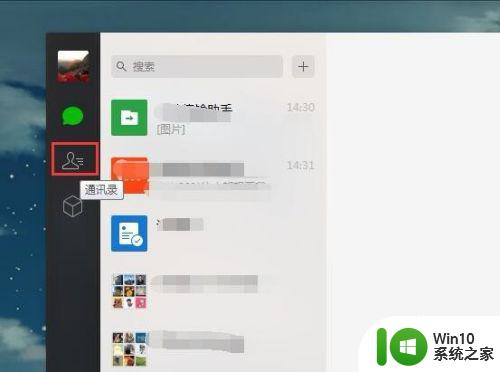
3、在微信电脑版的通讯录中我们可以看到群聊和好友,当然了加好友新的朋友得图标也在上面,点击一下加新的朋友。然后就没有然后了,右侧不显示任何内容,说明我们不能通过搜索的方式加好友。
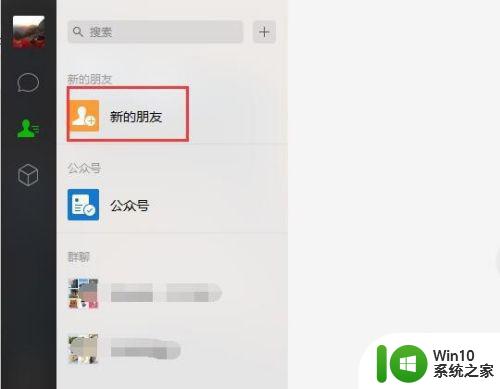
4、但是我们可以加下方群聊中的陌生好友,点击群聊中的一个好友。
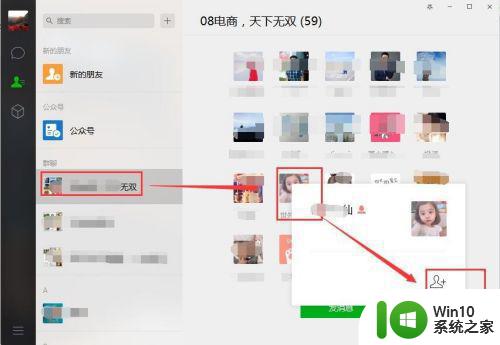
5、然后在点击一下加好友的图标,就可以弹出加好友页面了,然后我们申请就可以了。
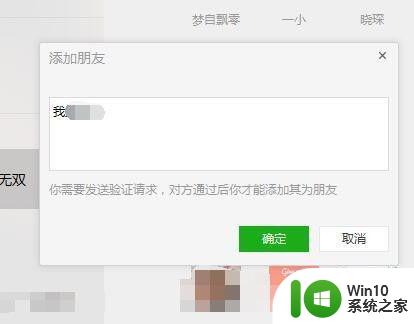
6、所以综合判断微信电脑版是可以加好友的,就是不能主动搜索加好友,只能通过群聊的页面或者好友推荐才能加好友。
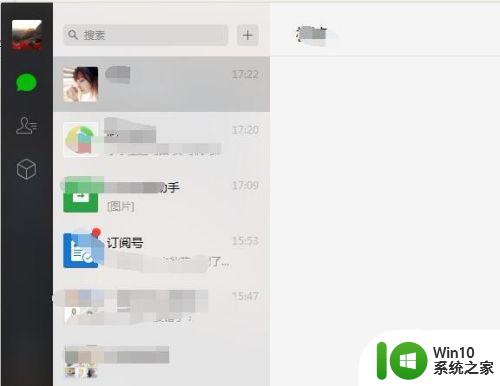
上述就是关于pc微信怎么加好友了,还有不懂得用户就可以根据小编的方法来操作吧,希望能够帮助到大家。
电脑版微信添加好友操作方法 pc微信怎么加好友相关教程
- 微信为什么无法添加好友 微信加好友失败怎么办
- 无法添加微信好友的原因 微信加不了好友怎么办
- 微信隐私设置怎么加好友 微信好友隐私权限怎么设置
- 删微信好友怎么加回来 如何找回已删除的微信好友
- 怎样通过微信收款码添加对方好友 通过微信收款码加对方微信的方法
- 如何删除好友微信 微信好友批量删除方法
- 怎样找到微信以前删除的好友 微信怎么找回已删除的好友
- 微信里的朋友怎么可以彻底删除 微信怎么永久删除好友不让其再次添加
- 微信删除好友怎么恢复找回 微信好友删除了怎么恢复
- 微信好友在线状态怎么看 微信怎么查看好友在线状态
- 微信添加方式设置在哪里 如何设置微信添加朋友的方式
- 添加微信显示用户不存在如何加上 怎样解决微信添加好友显示用户不存在的问题
- U盘装机提示Error 15:File Not Found怎么解决 U盘装机Error 15怎么解决
- 无线网络手机能连上电脑连不上怎么办 无线网络手机连接电脑失败怎么解决
- 酷我音乐电脑版怎么取消边听歌变缓存 酷我音乐电脑版取消边听歌功能步骤
- 设置电脑ip提示出现了一个意外怎么解决 电脑IP设置出现意外怎么办
电脑教程推荐
- 1 w8系统运行程序提示msg:xxxx.exe–无法找到入口的解决方法 w8系统无法找到入口程序解决方法
- 2 雷电模拟器游戏中心打不开一直加载中怎么解决 雷电模拟器游戏中心无法打开怎么办
- 3 如何使用disk genius调整分区大小c盘 Disk Genius如何调整C盘分区大小
- 4 清除xp系统操作记录保护隐私安全的方法 如何清除Windows XP系统中的操作记录以保护隐私安全
- 5 u盘需要提供管理员权限才能复制到文件夹怎么办 u盘复制文件夹需要管理员权限
- 6 华硕P8H61-M PLUS主板bios设置u盘启动的步骤图解 华硕P8H61-M PLUS主板bios设置u盘启动方法步骤图解
- 7 无法打开这个应用请与你的系统管理员联系怎么办 应用打不开怎么处理
- 8 华擎主板设置bios的方法 华擎主板bios设置教程
- 9 笔记本无法正常启动您的电脑oxc0000001修复方法 笔记本电脑启动错误oxc0000001解决方法
- 10 U盘盘符不显示时打开U盘的技巧 U盘插入电脑后没反应怎么办
win10系统推荐
- 1 电脑公司ghost win10 64位专业免激活版v2023.12
- 2 番茄家园ghost win10 32位旗舰破解版v2023.12
- 3 索尼笔记本ghost win10 64位原版正式版v2023.12
- 4 系统之家ghost win10 64位u盘家庭版v2023.12
- 5 电脑公司ghost win10 64位官方破解版v2023.12
- 6 系统之家windows10 64位原版安装版v2023.12
- 7 深度技术ghost win10 64位极速稳定版v2023.12
- 8 雨林木风ghost win10 64位专业旗舰版v2023.12
- 9 电脑公司ghost win10 32位正式装机版v2023.12
- 10 系统之家ghost win10 64位专业版原版下载v2023.12